Aprende a buscar con Google
Se ha convertido ya en una costumbre consultar nuestras dudas al superbuscador Google. Sin embargo, pocas veces sacamos todo su potencial. En este tutorial, os enseñaré los mejores trucos para aprovechar todo lo que Google nos puede ofrecer.
Índice:
- Refinando las búsquedas
- Encontrar definiciones
- Búsquedas dentro de un sitio web
- Búsquedas por formato
- El poderoso intitle
Refinando las búsquedas
Antes de entrar en los comandos que hacen tan potente a Google, vamos a exponer un par de buenas prácticas que nos ayudarán a mejorar la calidad de nuestras búsquedas. Estos hábitos son aplicables a casi todos los buscadores que tenemos a nuestra disposición.
En primer lugar, debemos tener en cuenta que, aunque el algoritmo de Google es muy bueno, no puede leer ni adivinar lo que queremos si no le ayudamos. Muchas veces usamos términos vagos a la hora de definir nuestras búsquedas. Imaginemos que estáis buscando información de alguien llamado Fulanito Menganez. Si metéis el nombre tal cual en el casillero de Google, este os mostrará resultados en los que aparezca la palabra Fulanito, Menganez o ambas, aunque no necesariamente en ese orden. Para encontrar a Fulanito Menganez, debemos escribirlo entre comillas: “Fulanito Menganez”. De esta forma, el buscador os mostrará aquellas páginas en las que las se muestre a Fulanito Menganez tal como lo habéis escrito.
Por otro lado, puede ocurrir que existan varios Fulanito Menganez: periodistas, abogados o escritores. Podemos descartar aquellos que no nos interesen con el símbolo menos (-). Entonces, si sabemos que el Fulanito que buscamos es abogado, podemos descartar a los demás con la siguiente búsqueda:
"Fulanito Menganez" abogado -periodista -escritorComo vemos, las búsquedas de temas, personas o productos en Google, cuanto más acotadas sean, mejor.
Consejo bonus:
Google nos permite buscar en redes sociales. Si, por ejemplo queremos buscar entradas en Facebook sobre conciertos de Heavy Metal, podríamos emplear la siguiente búsqueda:
conciertos "Heavy Metal" @facebookEl símbolo arroba seguido de la red social que elijamos, nos buscará en ella los términos solicitados. Probad con Twitter o Instagram.
Encontrar definiciones
Muchas veces, mientras estamos realizando una investigación, necesitamos un punto de partida o, simplemente, deseamos conocer el significado de un término. Google nos da la solución con el comando define que nos mostrará diferentes aproximaciones al término que estamos buscando desde páginas especializadas, diccionarios o enciclopedias.
Si quisiéramos escribir un artículo sobre la cadena de suministro y no tenemos muy claro como empezar, podemos realizar la siguiente búsqueda:
define:cadena de suministroObtendríamos algo parecido a lo que os muestro en la siguiente captura:
Búsquedas dentro de un sitio web
Esta es para mí una de las opciones más útiles que nos ofrece Google. Supongamos que queréis buscar artículos en mi blog relacionados con Linux. Basta con escribir lo siguiente:
Linux site:cavernamentat.blogspot.comLe estamos diciendo al buscador que encuentre la palabra Linux en todas las páginas publicadas de mi blog. Podéis ver un pantallazo de la búsqueda a continuación.
Búsquedas por formato
En determinadas ocasiones necesitamos un documento en un formato específico, ya sea un pdf, un doc o una hoja de cálculo. Tenemos dos comandos para realizar este tipo de búsqueda: filetype y ext. ¿Cual es la diferencia entre ellos? El primero va a buscar el formato como tal, sin importarle la extensión; el segundo, buscará archivos con la extensión que le indiquemos.
Para entenderlo mejor, el primer comando va a buscar archivos, el segundo nos va a devolver urls que acaben en la extensión definida. Además, el comando filetype está restringido a los formatos más comunes, mientras que ext admite cualquier cosa que pongas; otra cosa es que lo encuentre. Una característica interesante de ext es que encontrará archivos de texto plano incrustados en páginas web; algo que es muy útil cuando buscas archivos en distintos lenguajes de programación.
Ambos comandos tienen una condición común: no basta escribir el comando tal cual. Es decir, un filetype:pdf no nos va a devolver nada, a no ser que añadamos otro término de búsqueda. Tendríamos que poner algo así:
filetype:pdf "La Iliada" HomeroLa potencia de este comando se incrementa cuando la combinas con otros como site. Si tu DNI fuera 12345678A y quisieras saber que hay de ti en el Boletín Oficial del Estado, podrías realizar la siguiente búsqueda que, además, te permitirá descargarte en pdf los documentos que te citen en el BOE.
12345678A filetype:pdf site:boe.esEste tipo de búsquedas es muy empleado por los hackers que buscan determinados tipos de archivos como logs y registros del sistema que, si están expuestos al buscador, ofrecen información muy jugosa que explotar a posteriori.
El poderoso intitle
Probablemente el más poderoso de los comandos de Google. intitle nos permite buscar páginas por título. Si con vuestro navegador entráis en la Caverna del Mentat, en la pestaña que tengáis abierta, os saldrá el título del blog. intitle nos permite buscar títulos. ¿Qué utilidad tiene esto? Pues muy fácil: existen determinados títulos de página que nos llevan a sitios que no son fáciles de encontrar con una búsqueda normal pero que son muy útiles.
Por ejemplo, si no sabéis donde se encuentra la intranet de vuestra universidad, bastaría con escribir intitle:intranet site:miuniversidad.xxx donde miuniversidad.xxx sería la url de la universidad.
La forma en la que más lo uso es intitle:index.of. Este comando, seguido de distintos términos de búsqueda, nos da acceso a partes de un servidor que se ven como desde dentro de un explorador de archivos y por los que podemos navegar por los distintos directorios que lo componen. Esto es muy útil cuando estamos buscando determinado tipo de documentos, ya sean libros, música, vídeos, hojas de cálculo o cualquier otra cosa.
Si conocéis la aplicación calibre para gestionar ebooks, sabéis que esta guarda los libros en una carpeta llamada biblioteca o calibre. Si escribís intitle:index.of bibliioteca calibre epub encontraréis cientos de páginas desde la que descargar libros almacenados.
Os pongo a continuación algunas búsquedas interesantes para que veáis el poder de este comando:
intitle:index.of libros
Como podéis observar, Google es un buscador muy potente con opciones muy interesantes que nos ayudan a encontrar lo que necesitamos. Probad y disfrutad.

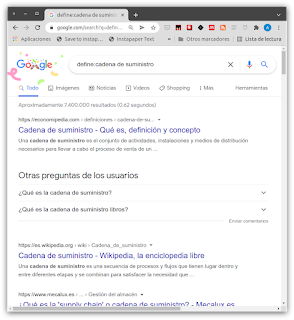



Muy interesante, gracias
ResponderEliminarMuy útil para el día a día.
ResponderEliminar